Microsoft Planner est un service Microsoft 365 qui vous permet de créer des tableaux et d’ajouter les tâches et affectations de votre équipe . Dans le tableau Planner, vous pouvez trier vos tâches dans des colonnes (ou des compartiments). Les compartiments peuvent indiquer des étapes de développement, des jours de la semaine, des sprints et bien plus encore. Vous pouvez déplacer des tâches au-dessus de votre tableau en les glissant et en les déposant, de sorte que si vous accomplissez une tâche ou que vous vouliez simplement classer et changer de vue, vous pouvez le faire facilement. Les tableaux du planificateur sont utiles pour la communication, car ils indiquent que le reste de votre équipe et vous-même êtes en mesure de réaliser des tâches. Par ailleurs, vous pouvez basculer vers l’affichage graphiques pour afficher l’avancement de votre équipe. Vous pouvez créer un plan avec toutes ces fonctionnalités directement sur votre site SharePoint.
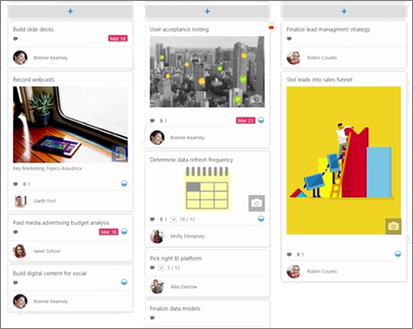
Remarques :
-
Certaines fonctionnalités sont progressivement introduites dans les organisations ayant opté pour le programme de publication ciblée. Il se peut donc que cette fonctionnalité n’apparaisse pas ou soit différente de ce qui est décrit dans les articles d’aide.
-
Le composant WebPart planificateur est disponible uniquement sur les sites d’équipe connectés à un groupe.
Créer un plan sur votre site
-
Accédez au site sur lequel vous souhaitez ajouter un plan.
-
Cliquez sur nouveau , puis sur plan en haut de la page.
-
Si vous voulez créer une nouvelle offre, entrez le nom du nouveau plan sous nom du plan dans le volet de droite., puis cliquez sur créer.
Si vous voulez afficher un plan existant, cliquez sur utiliser un plan existant , puis sélectionnez l’offre que vous voulez utiliser dans la zone sous Sélectionner un plan existant.
-
Pour afficher un lien vers le plan dans le volet de navigation gauche, assurez-vous que la case afficher dans la navigation du site est sélectionnée.
Pour tirer parti de toutes les fonctionnalités du planificateur Microsoft, vous pouvez utiliser l’application planificateur complet. Pour ce faire, ouvrez le planificateur à partir du lanceur d’applications Microsoft 365 ou accédez à tasks.office.com et connectez-vous à l’aide de votre compte professionnel ou scolaire. Pour plus d’informations, consultez l’aide de Planner .










